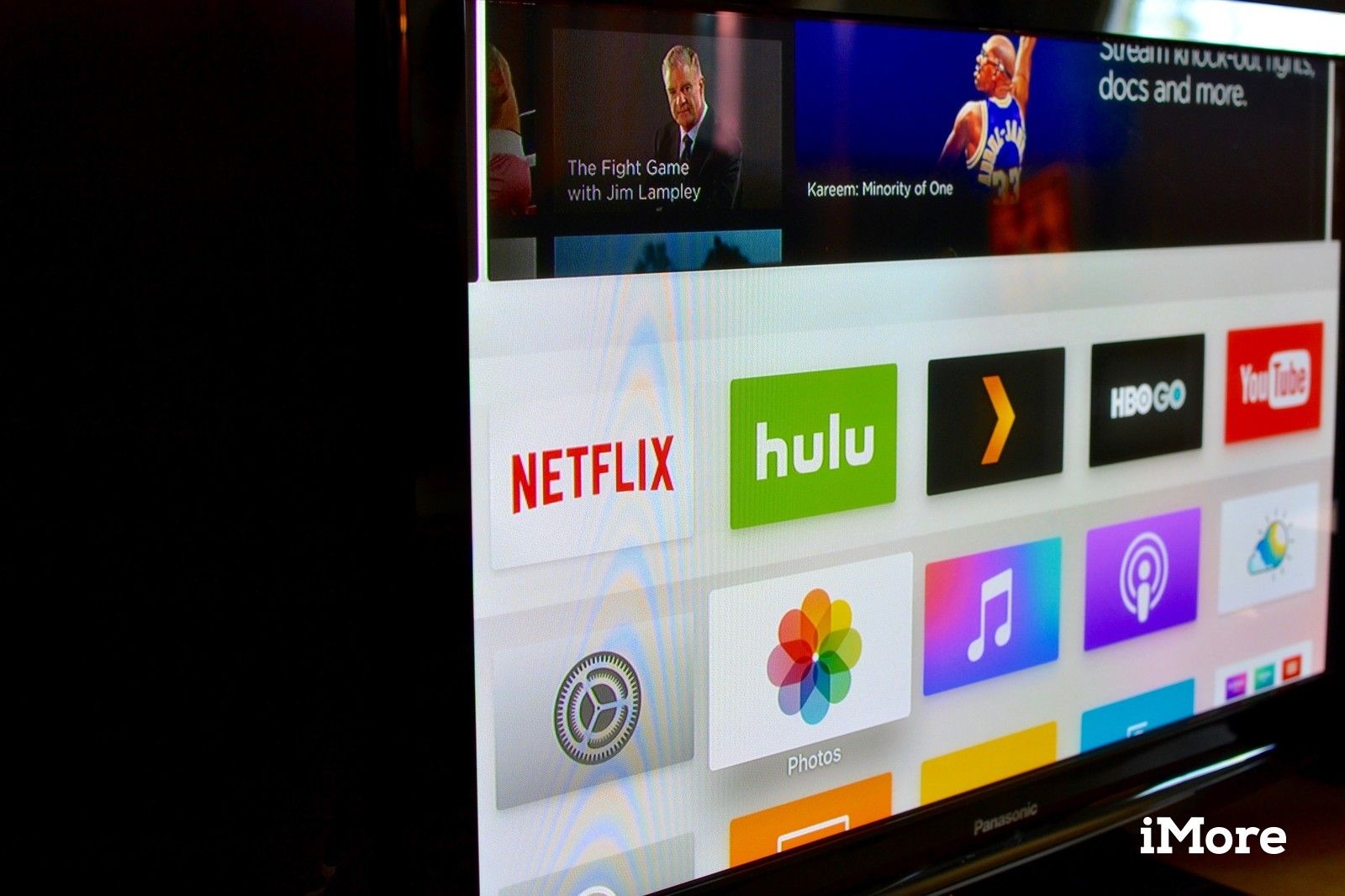
Когда я впервые переехал в мой дом, мой сосед был достаточно щедрым, чтобы позволить мне прокручивать его сеть Wi-Fi, пока я не смог подключить мою. Однако даже после того, как я установил свое собственное интернет-соединение, мой Apple TV иногда переключался обратно на соседнего, что вызывало проблемы с AirPlay и Home Sharing. Мне пришлось научить Apple TV забывать свою сеть и переключаться обратно на свою. Вот как это сделать.
Как изменить сеть Wi-Fi для вашего Apple TV
- Открыть Приложение настроек.
Выбрать сеть.
![Открытие приложения «Настройки» на Apple TV]()
- Выбрать Вай-фай.
- Подождите для соседних сетей, чтобы появиться.
Выберите Сеть Wi-Fi.
![Выбор Wi-Fi на Apple TV]()
- Введите пароль связан с сетью.
- Выбрать Готово.
Выбрать Хорошо.
![Ввод вашего пароля на Apple TV]()
Как вручную войти в сеть на вашем Apple TV
- Открыть Приложение настроек.
Выбрать сеть.
![Открытие приложения «Настройки» на Apple TV]()
- Выбрать Вай-фай.
- Подождите для соседних сетей, чтобы появиться.
Выбрать Другие.
![Выбор другого для ручной настройки Wi-Fi]()
- Введите имя Сеть Wi-Fi ты хочешь присоединиться.
- Выбрать Готово.
- Введите пароль связан с сетью.
- Выбрать Готово.
Выбрать Хорошо.
![Ввод пароля для ручной настройки Wi-Fi на Apple TV]()
Как забыть сеть на вашем Apple TV
Если у вас есть доступ к сети, в которую вы не хотите подключать Apple TV, ваше устройство полностью об этом забудет.
- Открыть Приложение настроек.
Выбрать сеть.
![Открытие приложения «Настройки» на Apple TV]()
- Выбрать Вай-фай.
- Выбрать сеть, которую вы хотите забыть.
Выбрать Забыть сеть.
![Забыть сеть Wi-Fi на Apple TV]()
Что-нибудь еще?
Есть ли что-то о смене сети на Apple TV, о которой вы хотели бы узнать больше? Дайте нам знать.
Apple TV 4K
- Apple TV 4K Обзор
- Руководство для покупателей Apple TV
- Руководство пользователя Apple TV
- Новости Apple TV
- Обсуждение Apple TV
- Купить в Apple
- Купить на Amazon
Оцените статью!





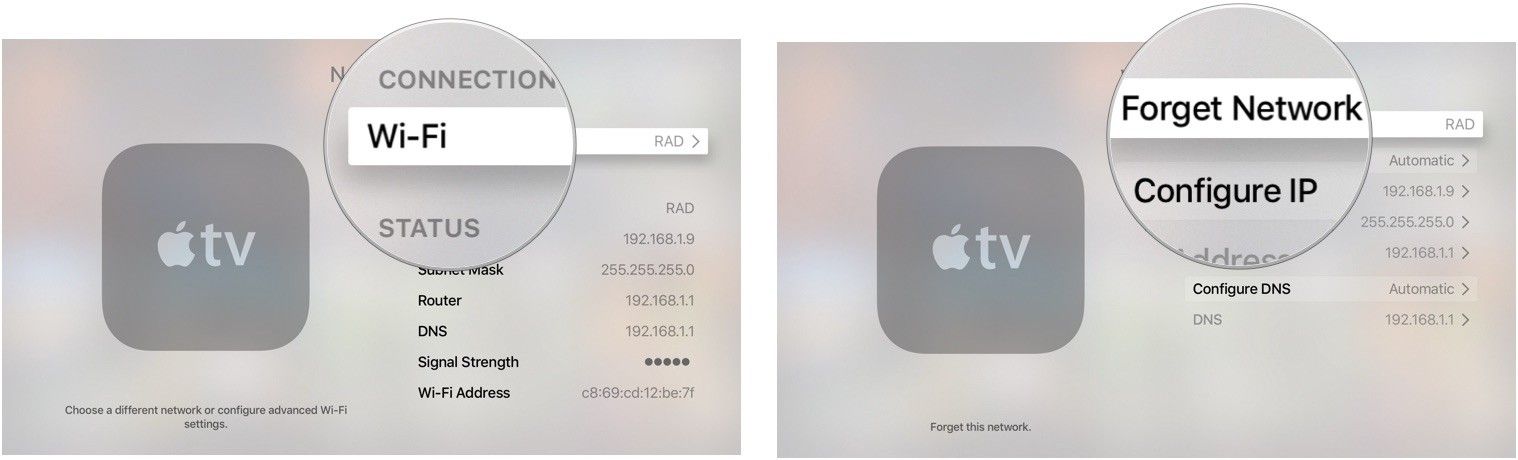

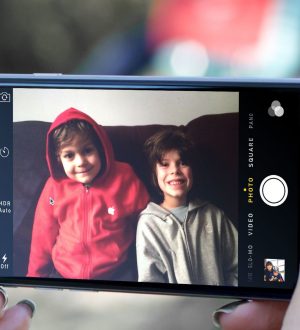

Отправляя сообщение, Вы разрешаете сбор и обработку персональных данных. Политика конфиденциальности.